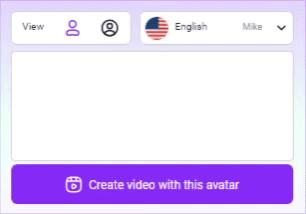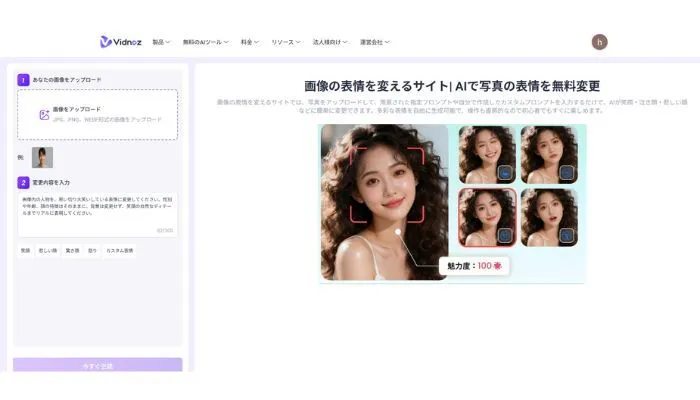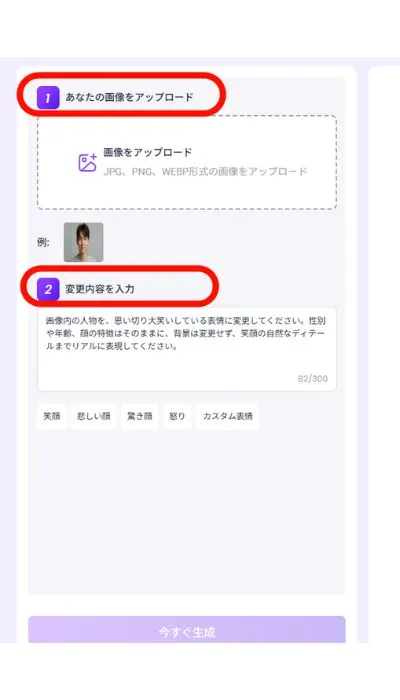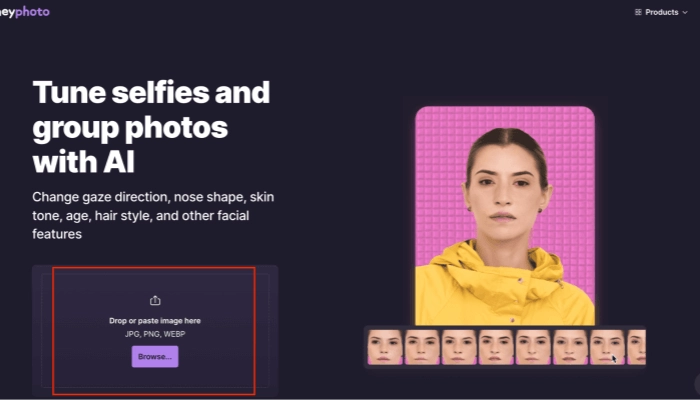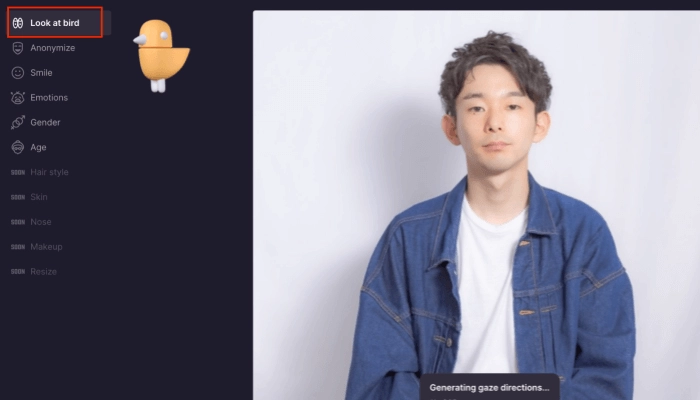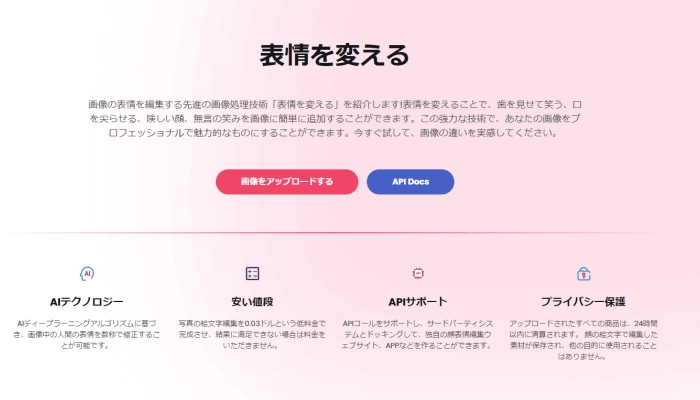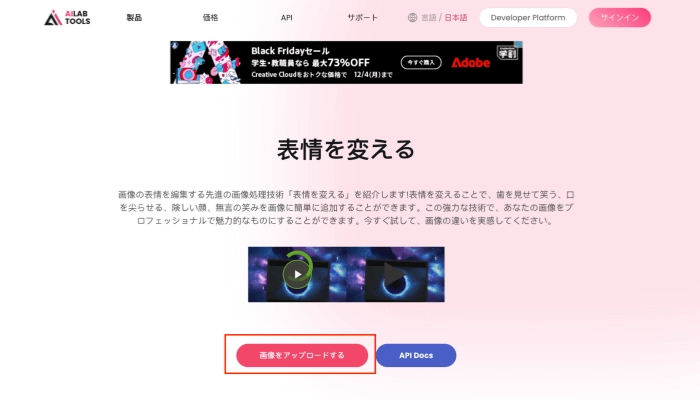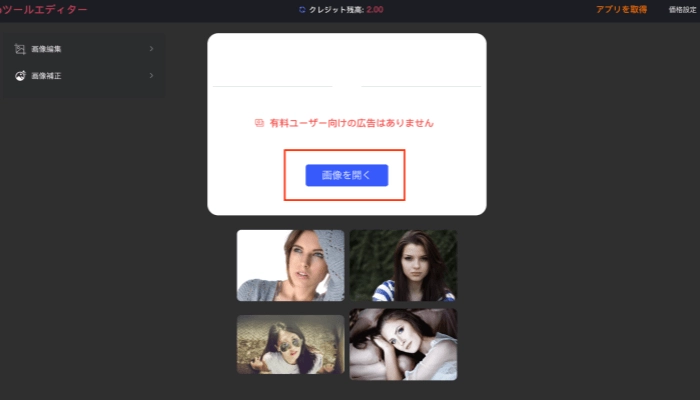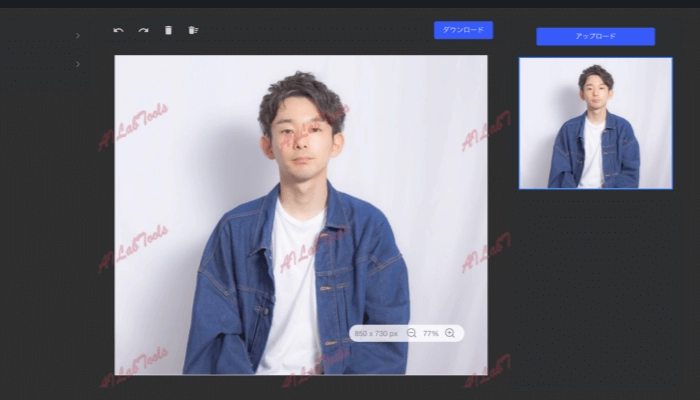画像の表情を変えるサイトはさまざまです。
画像編集をする際、一般的にはプロンプトの設定をする必要があり、知識がないと細かい操作がしずらいです。そのため、上手く画像生成が出来ずに難しいと感じる方もいるのではないでしょうか。
初心者でも、簡単に本格的な画像生成が可能です。
また、画像の表情を変えるサイトは有料なサイトが多いですが、以下のサイトはログイン登録をすれば無料で使用出来るため、コストもかかりません。
本記事では、単純操作のみで画像の表情を自然に変えることが出来るサイトをご紹介します。
写真や画像の表情を手軽に変えたい方は、ぜひご覧ください。
AIでテキストを動画に変換しよう - 無料
ただ1ステップだけでPDF、PPT、URLから高画質の動画を作成します。
- 目次
-
画像の表情を変えるAIサイト – Vidnoz
画像の表情を変えるサイト – Vidnoz AIの基本情報
画像の表情を変えるサイト – Vidnoz AIの使い方
-
画像の表情を変えるサイト-Heyphoto
画像の表情を変えるサイト-Heyphotoの基本情報
画像の表情を変えるサイト-Heyphotoの使い方
-
画像を喋らせる無料サイト-Vidnoz AI
-
画像の表情を変えるサイト-表情を変える
画像の表情を変えるサイト-表情を変えるの基本情報への紹介
-
画像の表情を変えるサイトは面白い!
画像の表情を変えるAIサイト – Vidnoz
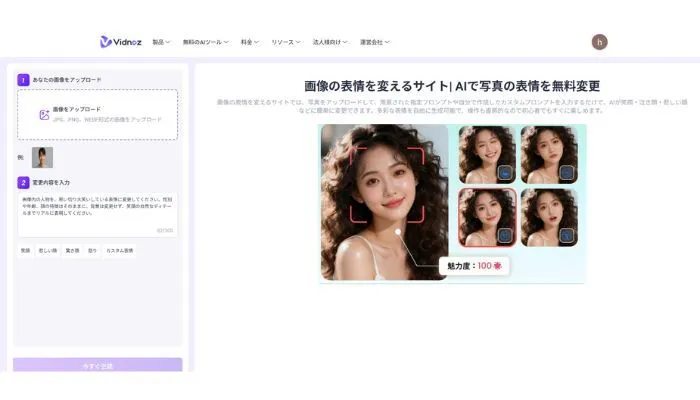
Vidnoz画像の顔表情変更AIは、AI技術を活用して写真内の人物の表情を自然に変更できるオンラインツールです。
難しい操作は一切不要で、顔写真を1枚アップロードするだけで、笑顔・真顔・やさしい表情などを簡単に作成できます。
再撮影の必要がなく、直感的な操作で誰でもすぐに使えるのが特徴です。
画像の表情を変えるサイト – Vidnoz AIの基本情報
Vidnoz AIを使用して表情を変更した写真は、違和感が少なく非常に自然な仕上がりになります。
顔の輪郭や目・口の位置を保ったまま表情のみを調整するため、人物の一貫性が失われません。
写真の雰囲気を壊すことなく、
- 無表情 → やさしい微笑み
- 硬い表情 → ナチュラルな印象
へと自然に変換できます。
使用する写真によって結果は多少異なりますが、全体的に人の顔立ちにもなじみやすい表情が生成される点が魅力です。
表情の特徴
- 表情が過度に誇張されない
- 人物の雰囲気・年齢感を維持
- プロフィール写真・証明写真用途にも使いやすい
アニメ・イラストなど二次元画像ではなく、実写の人物写真に最適化されています。
メリット
- 操作が非常に簡単で初心者でも使いやすい
- 表情だけを自然に変更できる
- 写真を撮り直す必要がない
- 日本語対応で迷わず操作できる
- オンライン完結・インストール不要
- 無料で利用可能
デメリット
- インターネット接続が必要
- 表情変更に特化したツールのため編集機能は限定的
画像の表情を変えるサイト – Vidnoz AIの使い方
ステップ①まずは、Vidnozの画像の表情を変えるサイトにアクセスします。
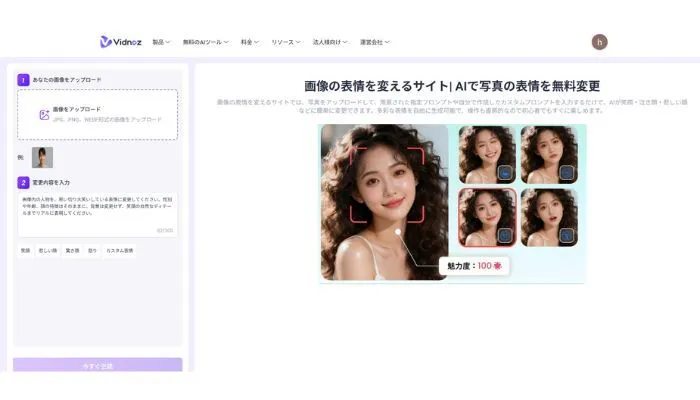
ステップ②「画像をアップロード」ボタンから顔写真をアップロードします。変更したい表情を選ぶか、カスタム表情を選んでください。
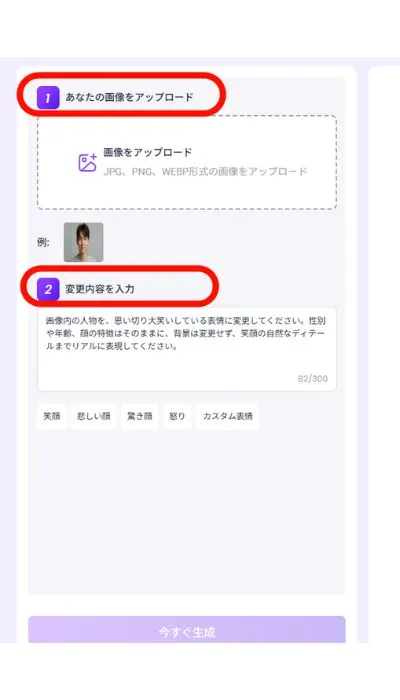
ステップ③「今すぐ生成」をクリックして表情を変更してください。
画像の表情を変えるサイト-Heyphoto

「HeyPhoto」はAIを使用して写真内の顔を検出し、画像の表情を変えることが出来るサイトです。このサイトは難しい操作は必要ないため、直感的に操作できます。
画像の表情を変えるサイト-Heyphotoの基本情報
| 公式サイト |
https://hey-photo.com/tools/emotion |
| 利用環境 |
PC、Mobile |
| サポート言語 |
英語(翻訳機能で日本語に設定は可能) |
| 安全性 |
アップロードした画像は削除が可能 |
笑顔に変更したあと、目線を外した結果は以下の写真です。
全く違和感がない画像が生成できています。写真にもよりますが「HeyPhoto」を使用すれば、違和感なく顔写真の表情を変えることができます。

使用感や効果は自然に近いです。
使用する画像や写真にもよりますが、全体的に変更後の表情が外国人風になります。
また、表情によって少し違和感が出る場合もあります。
変更した表情に違和感を覚えた時は一度変更をリセットし、再度変更したい表情を選択することで違和感のない表情に変えることができます。
表情の種類はある程度指定されおり、「笑顔」「怒り」「怖がり」「驚き」「うんざり」の5種類があります。
表情を変える以外にも、性別を変更したり、年齢を変更することも簡単にできる点が魅力です。また、同じ「笑顔」でも、どの表情から笑顔に変化したかによって生成される表情は異なります。
表情を変える際のバリエーションは豊富なので、感情の移り変わりも表現出来るかもしれません。表情の変更は無料で試すことができるので、さまざまな表情に挑戦して希望の画像に近づけましょう。
さらに、表情だけでなく頭部全体を入れ替える「ヘッドスワップ」機能も登場しています。これは、顔の輪郭や髪型、首のラインまで自然に合成できる技術で、まるで別人になったかのような仕上がりを実現します。
彫刻や仏像の写真の表情を変えることが可能です。
目を瞑っている仏像画像も、自然に表情を変えられます。しかしアニメやイラストの表情を変える際は、aiを使用しても顔が潰れてしまい上手く変更出来ません。
人の顔以外のデータを使用したい場合は、他のサイトを使用しましょう。
また、眠っている赤ちゃんの画像も顔がブレてしまいます。
使用する画像によって結果が異なるため、一度試してみることをおすすめします。
使用者の年齢制限は特になく誰でも使用できます。
画像の表情を変えるサイトは、一般的に操作方法が難しいですが、「HeyPhoto」の操作方法はとても単純なため、高齢者でも簡単に使うことができます。
しかし、対応言語が英語のみのため、使いづらいと感じる方もいるでしょう。パソコンで作業する際は、ブラウザの日本語翻訳機能を使用するのが良いです。
画像の表情を自在に変えられるこのサイトでは、画像から動画生成AIの技術を活用して、誰でも無料で簡単に新たな表現を楽しめるのが魅力です。
メリット
- 操作方法が非常に単純なため、誰でも簡単に使用できる
- 変更する順番によって同じ感情でも表情が異なるため、求めている表情を模索できる
- 表情だけではなく、性別や年齢なども簡単に変えることができる
- 無料でダウンロード使用できる
- 彫刻や仏像などの表情も違和感なく変更できる
- 目線の変更が360度自由自在にできる
デメリット
- 生成した画像に透かしが入る
- 少し外国人風の顔になる場合がある
- アニメやイラストなど二次元の画像は表情が崩れる
- 連続で表情の変更をすると、指定した感情の表情にならないことがある
- 対応言語が英語のみ
- 表情変更以外のコンテンツは使用回数の制限がある
利用料金
画像の表情を変えるサイトは有料なものもありますが、以下の6項目の変更は無料で利用できます。
- 目線の変更
- 感情を変更(微調整・5種類)
- 身元を隠すため顔認証で判断できない微細な顔変更
- 笑顔の変更
- 性別の変更
- 年齢の変更
有料料金の登録は2種類あります。
- 年間 $8.25 /月(およそ1,231.38 円)
- 毎月 $19 /月(およそ2,835.52 円)
有料にすると写真の透かしを削除できたり、コンテンツの使用回数制限がなくなります。どちらもチャットサポートと30日間のストレージが付きます。
写真の表情をAIジブリフィルターで加工すれば、ジブリ映画のキャラクターのような魅力的な表情に変身できます。
関連記事:懐かしのビックリマンシールをAIで作成!作り方からおすすめツール
画像の表情を変えるサイト-Heyphotoの使い方
| 画像形式 |
.jpg .png .webp |
| 画像のサイズ |
最大1024*1024 ピクセル、 5 MB |
| ダウンロード |
.jpg |
それでは具体的なサイトの操作方法の手順についてご紹介します。
まずサイトにアクセスしログインします。
ステップ1 左下にある画像アップロード部分をクリックしましょう。任意の画像を選択します。選択した画像が開きました。
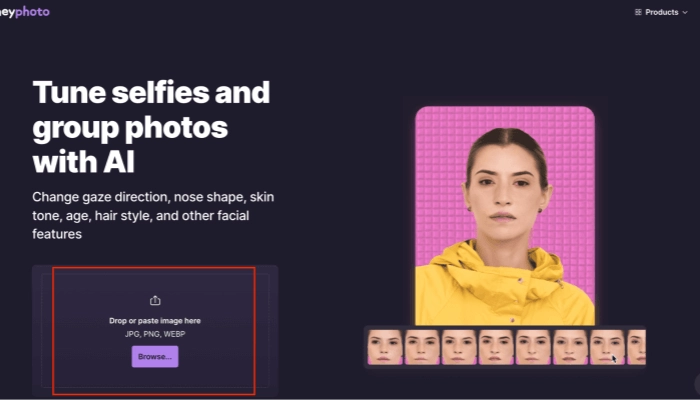
ステップ2 左の選択肢の中で自分の変えたい表情をクリックします。
今回は目線の変更を行いたいので、一番上の「Look at bird」をクリックします。
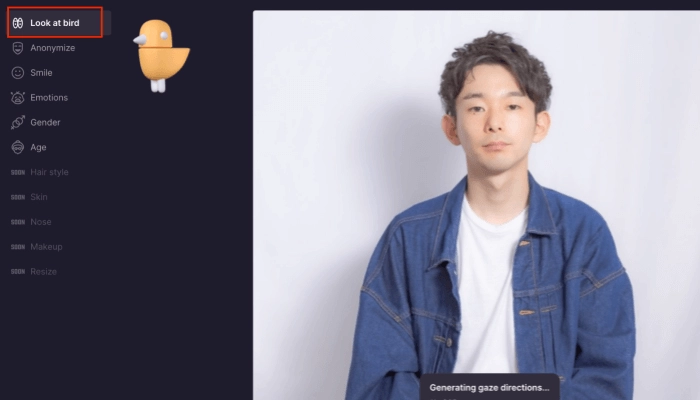
ステップ3 鳥をマウスでドラッグします。
その方向に合わせて男の子の目線が変わりました。

注意事項
連続して画像の表情を変えた場合、表情が上手く変更されません。
例えば、「怖がる→驚き→笑顔→うんざり→怒り→笑顔」のように連続で異なる表情を選択すると、以下の写真のように笑顔に戻りません。
選択通りの顔に変えられない時は「Reset all」をクリックして、もう一度初めからやり直しましょう。

画像を喋らせる無料サイト-Vidnoz AI
現在のAI技術は、写真上の人物の表情だけでなく、写真の中の人物に口を開かせることも可能になりました。

Vidnoz AI - 顔写真動かしツールで魅力的なAI動画を作成しよう
- リアルなアバターで専門的なAI動画を簡単に作成する
- 多言語サポートのAI音声読み上げ機能
- 2800+動画テンプレートで様々なシーンに対応
- URL、PDF、PPTなどから動画を作成する
Vidnoz AIは、無料のサービスを提供するだけでなく、非常に自然な効果をもたらすAIウェブサイトの一例です。
このサイトが提供するAI顔写真を動かすサービスは、写真をアップロードし、テキストを入力するというわずか2つのステップでビデオを作成することができます。
以下は、このモデルの話す動画の例です。
自分で試してみましょう。
画像の表情を変えるサイト-表情を変える
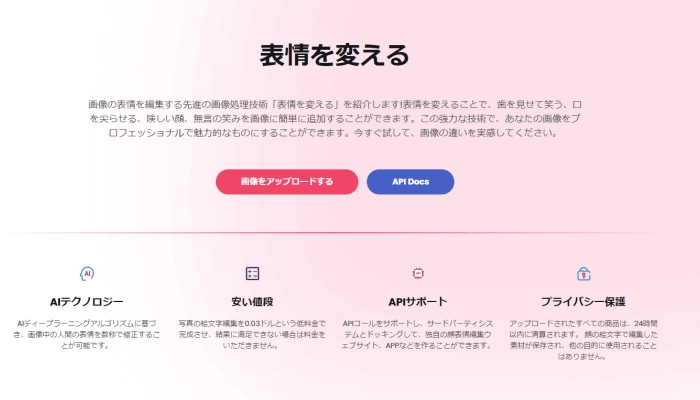
「表情を変える」はAIを使用して、画像の表情を変えるだけではなくさまざまな画像の編集が出来るサイトです。このサイトはAPI用のワークスペースも連動しているため、初心者でも簡単に作業内容の把握と分析が可能です。
画像の表情を変えるサイト-表情を変えるの基本情報への紹介
| 公式サイト |
https://www.ailabtools.com/ja/change-facial-expressions |
| 利用環境 |
ネット環境があればPC、スマートフォンでも利用可能 |
| サポート言語 |
日本語、中文(繁體)、韓国語、Русский、中文(簡体)、English、Deutsch、Français、Español |
| 安全性 |
アップロードされた画像は24時間以内に清算 |
「不幸」の表情に変更した結果は以下の写真になります。少し怒っているように見えますが、違和感なく表情が生成されています。
写真にもよりますが「表情を変える」を使用すれば、違和感なく顔写真の表情を変えることができます。

表情の完成度は非常に高いです。
使用感を感じずに笑顔に変えられます。微細な表情調整はできませんが、指定されている表情は違和感なく変更可能です。顔の表情を変えるサイトとして「表情を変える」は特におすすめです。
無料で使用できる表情の種類は「笑顔」と「不幸」の2種類になります。
その他の表情に変えたい場合は全て有料です。表情を変える以外にも、画像をアニメーションデザインに変更したり、背景や性別、髪型を変更したりと細かい設定が可能です。
展開されている種類は豊富ですが、無料で使用できる項目が少ないため、限られた変更のみ使用するのであれば問題ありません。
おすすめ記事:AI実写|アニメキャラ・本命を実写化のやり方はここ!本命を生み出そう>>
彫刻、仏像の写真もaiで表情を変えることが可能です。
自然な表情が表現できるため加工感はありません。
しかし、アニメやイラストの写真は変えることができずエラーが出てしまいます。人の顔であれば、寝ている赤ちゃんも笑顔にできます。人の顔以外のデータを使用したい場合は、他のサイトを使用しましょう。
使用者の年齢制限は特に設けられていないため誰でも使用できます。
また、言語設定を日本語へ変更できるため利用しやすいでしょう。しかし、広告が多いためWEB環境に慣れていない方は使いづらいかもしれません。
表情を変える以外にも、多様な項目があるため使いこなせば完成度の高い画像が生成出来ます。
メリット
- 画像の表情が自然
- 表情の変更だけではなく、アニメーションやアバターの設定、フィルターの変更、写真のイラスト化などバリエーションが豊富
- 無料でダウンロードができる(※項目による)
- 言語設定が豊富
デメリット
- 広告が多い
- 有料コンテンツが多い
- ダウンロードにクレジットがかかるものがある
- 画像を開くのに少し時間がかかる
利用料金
有料オプションの種類は3つあります。
①クレジット購入
クレジットは有料オプションの変更ができたり、ダウンロードする際に必要な「コイン」のようなものになります。表情の変更以外にも活用したいコンテンツがある場合は、クレジットの購入が必要になります。
- 50.00 クレジット$ 4.99(およそ746.64 円)
- 100.00 クレジット$ 8.99(およそ1,345.16 円)
- 200.00 クレジット$ 16.99(およそ2,542.18 円)
- 500.00 クレジット$ 39.99(およそ5,983.62 円)
- 1000.00 クレジット$ 74.99(およそ11,220.60 円)
- 2000.00 クレジット$ 139.99(20,946.42 円)
②サブスク
月々支払いのサブスクリプションがあります。使用頻度が高い方はこちらの方が安価なのでおすすめです。
- 500.00 クレジット / 月$ 29.99(およそ4,486.92 円)
- 1500.00 クレジット / 月$ 49.99(およそ7,479.20 円)
③生涯契約
使用頻度が高く、業務等で活用する場合は生涯契約がおすすめです。
- 500.00 クレジット / 月$ 249.99(およそ37,391.50 円)
画像の表情を変えるサイト-表情を変えるの使い方
| 画像形式 |
.jpg .png |
| 画像のサイズ |
不明 |
| ダウンロード |
.png |
それでは具体的なサイトの操作方法の手順についてご紹介します。
ステップ1 まずサイトにアクセスしログインします。中央にある画像アップロード部分をクリックしましょう。
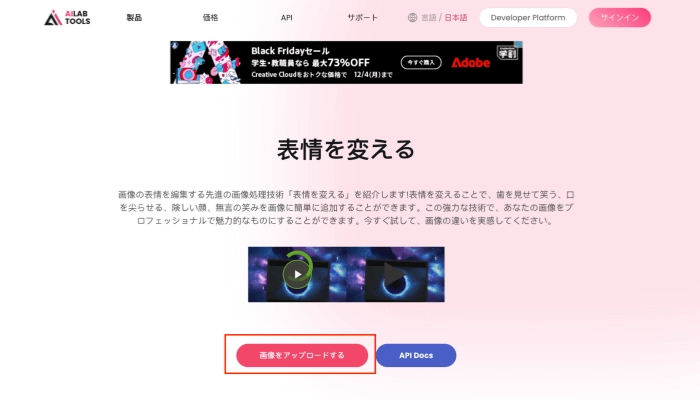
ステップ2 このような画面になります。「画像を開く」をクリックしましょう。任意の画像を選択します。
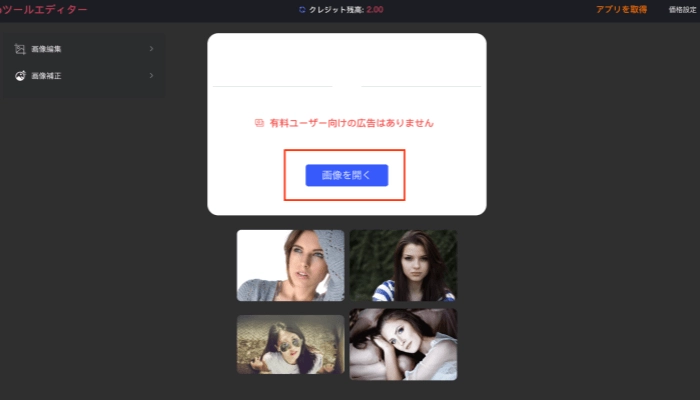
ステップ3 左の選択肢の中で自分の使用したいコンテンツをクリックします。
今回は笑顔へ変更を行いたいので「AIポートレート」をクリック、「顔の属性」から「表情を変える」を選択します。
「スマイル」をクリックすると、画像が笑顔になります。
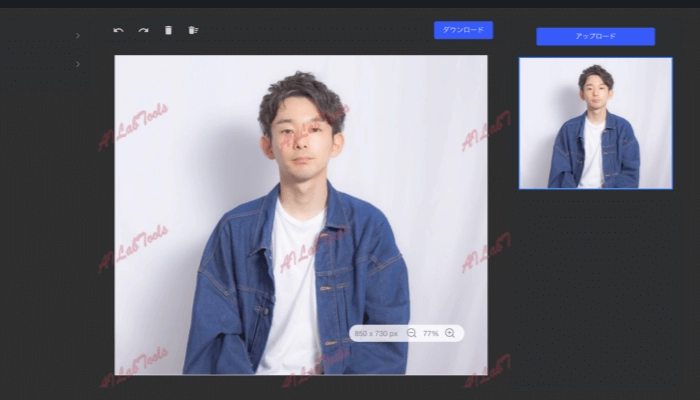
写真の表情を変えた後にAI着せ替えで理想の服装にチェンジすれば、もっと印象的な写真に仕上げることができます。
注意事項
どのような表情に変えるのか、どのような設定変更をするかによって、ダウンロード時にクレジットがかかります。
初回登録をすると5クレジットが付与されるので、試しに有料コンテンツを使用するのも良いでしょう。
画像の表情を変えるサイトは面白い!
画像の表情を変えるサイトはさまざまありますが、ご紹介した「Heyphoto」と「表情を変える」サイト、画像を喋らせるVidnozは、初心者でも簡単に使用できます。
通常、表情を変えるサイトを使用する際はプロンプトの設定をする必要があり、操作が細かく利用しずらいことが多いです。
しかし、このサイトでは画像をアップロードして変えたい項目をクリックするだけで簡単に画像が生成されます。
難しい操作はいらず、知識がなくても簡単に利用できるのでおすすめです。
無料で利用できるので、画像の表情を変えるサイトをお探しの方は、試しに一度使用してみてはいかがでしょうか。
撮影なしで、説明動画が完成?|無料
- 1500体以上のリアルなAIアバターが、
- 140以上の言語で自然なナレーションを話す。
- リップシンクや表情の動きも本格的!